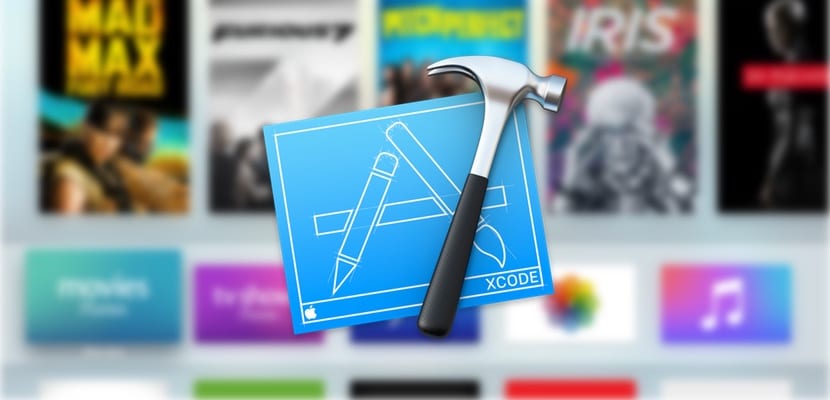
Apple introduserte nylig nyheter i måten vi kan installere applikasjoner på iOS-enheter og Apple TV. Nå er det ganske enkelt å kunne installere applikasjoner som ikke er i App Store, og det er ikke engang nødvendig å betale for en utviklerkonto for å gjøre det. Takket være det store antallet open source-prosjekter som er tilgjengelige på GitHub og Xcode, kan vi installere applikasjoner som emulatorer eller nettlesere det kan aldri komme til App Store, og selvfølgelig trenger du ikke å gjøre jailbreak gjort. Vi gir deg alle detaljene nedenfor.
Den uuttømmelige kilden til applikasjoner
GitHub er et applikasjonskraftverk for iOS og tvOS. Vi har allerede forklart to eksempler på hvordan du installerer applikasjoner fra dette depotet: Herkomst, SEGA og Nintendo videospillemulator for den nye Apple TV, og Safari-nettleseren for tvOS. Men dette er bare to eksempler på hva som kan gjøres takket være det enorme utviklermiljøet bak GitHub. Vil du vite alt som er tilgjengelig for iOS eller tvOS? Det er lett, Du må bare gjøre et søk på siden eller klikke direkte på disse to lenkene som vil gi deg resultatene av applikasjoner i henhold til datoen for den siste oppdateringen.
Bruker Xcode til å lage våre applikasjoner
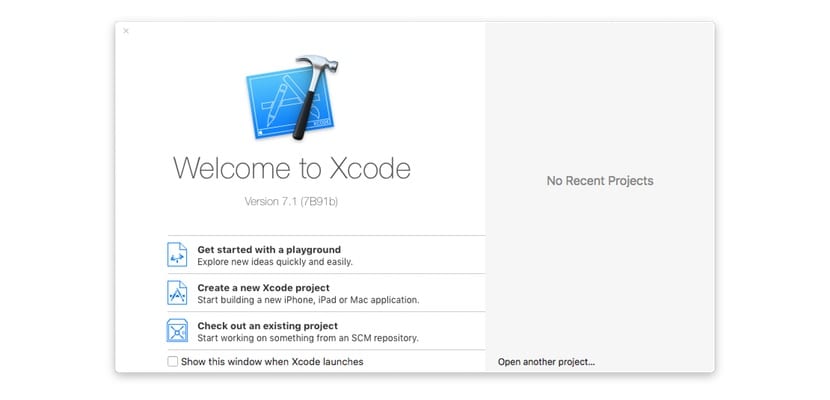
Vi kan egentlig ikke si at det er "bygge" apper, fordi de allerede er laget på GitHub, lDet eneste vi må gjøre er å signere dem med utviklerkontoen vår slik at vi kan installere den på enheten vår. Det er en veldig enkel prosedyre som også alltid er den samme, slik at når du har gjort det et par ganger, vil det være helt automatisk for deg.
Krav
- Xcode 7, et gratis program som du finner i Mac App Store.
- Utviklerkonto, som kan være gratis, trenger du ikke å betale årsavgiften. Du kan opprette en fra Apples offisielle nettside.
- En USB-lynkabel for iPhone eller iPad, eller USB-C for Apple TV.
- Kilden til applikasjonen du fant på GitHub.
prosessen
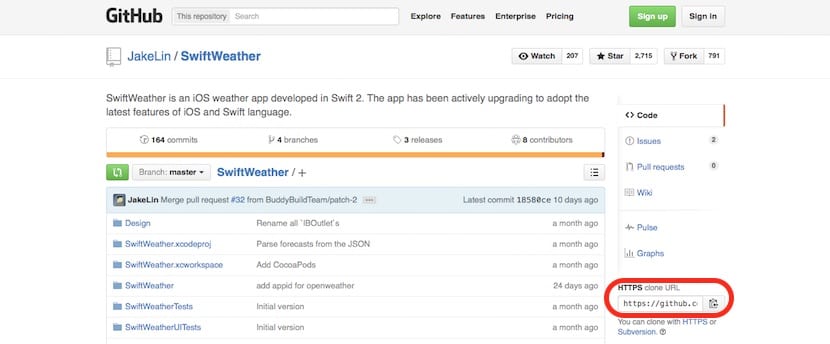
Det første trinnet er få prosjekt url for å legge til xcode. Vi velger applikasjonen vi vil installere (i eksemplet har jeg bestemt meg for dette enkle værprogrammet) og på høyre side av skjermen finner vi URL-en som vi må kopiere til utklippstavlen. Du kan velge den og kopiere den ved å klikke på det lille ikonet til høyre.
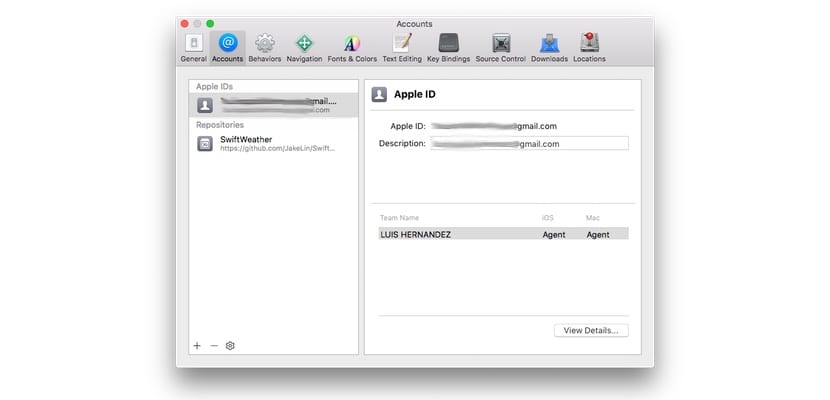
Vi åpner Xcode, og hvis vi ikke har lagt til kontoen vår ennå, er det på tide å gjøre det nå. For å gjøre dette, går vi til "Innstillinger> Kontoer" -menyen og skriver inn dataene til Apple-ID-en vår som vi registrerer oss i Apple-utviklerprogrammet. Jeg insisterer på at du ikke trenger å betale noe.
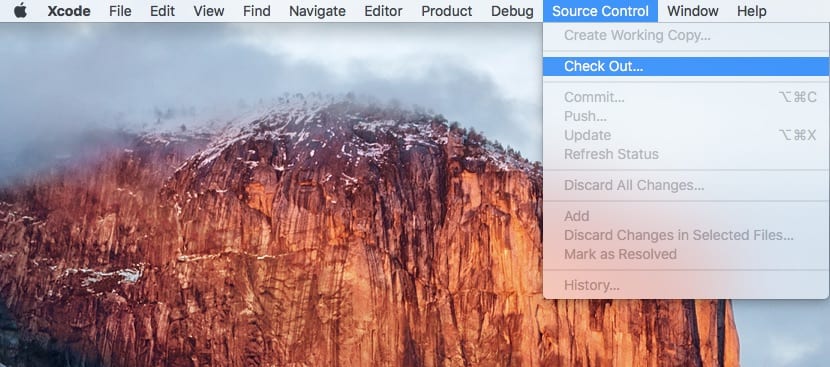
Siden vi har lagt til kontoen vår i Xcode, er det på tide å starte prosessen med å signere søknaden. I den øvre linjen velger vi "Source Control> Check Out".
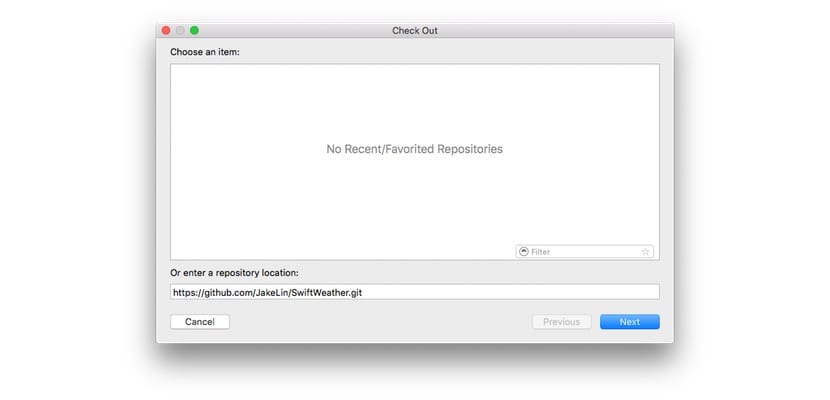
I vinduet som vises, i boksen nederst, vi limer inn adressen vi har kopiert før, og klikk på «Neste»
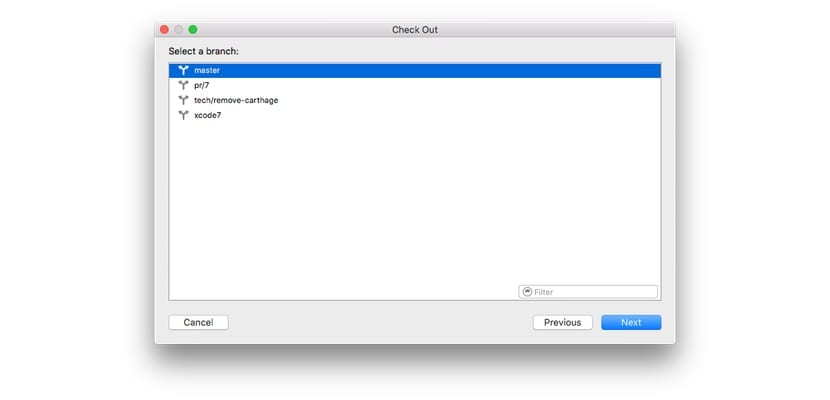
Etter noen sekunder med nedlasting av innhold, vises følgende vindu. Vi velger «master» og klikker på «Next»
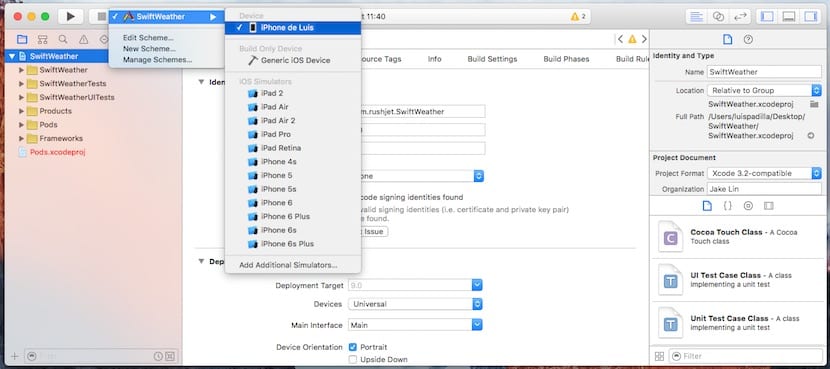
Når applikasjonsbehandlingen er ferdig, som kan ta fra noen sekunder til mer enn en halvtime, avhengig av applikasjonen, når "Klar" -etiketten vises øverst i vinduet, kan vi installere den på enheten vår. I dette tilfellet, ettersom det er et program for iPhone, kobler jeg iPhone til datamaskinen ved hjelp av USB-lynkabelen, og jeg velger det slik det vises på bildet ovenfor. Når dette er gjort, klikker du på Spill av, knappen med den svarte trekanten øverst til venstre, og applikasjonen blir installert på vår iPhone (i dette eksemplet). Hvis du vil se et videoeksempel, kan du her opprette og installere prosedyren for Provenance, konsollemulatoren for tvOS.
En veldig viktig detalj å huske på er at Xcode og iOS (eller tvOS) -versjonen må være kompatibel. Apple oppdaterer vanligvis Xcode for hver versjon, eller i det minste for betaene, så hvis du har en beta installert på enheten din og Xcode ikke har den beta, er det sannsynlig at den ikke lar deg installere applikasjonen.
Forsiktig med hva du installerer
Litt sunn fornuft: GitHub kontrolleres ikke av Apple, og applikasjonen går ikke gjennom filtrene i App Store, så vær veldig forsiktig med hva du installerer. Det er bedre at du alltid informerer deg om søknaden før, slik at du ikke får ubehagelige overraskelser. Akkurat nå er grensen opp til deg, og det er et ansvar du må påta deg.
MERKNAD: applikasjonen som brukes i dette eksemplet har bare blitt brukt til dette formålet. Dette bestemte programmet fungerer ikke ved hjelp av denne metoden, da det har andre avhengigheter som ikke er relevante for denne opplæringen.

Kan du lage en bil slik at vi kan se hvordan mame-emulatoren er installert på apple tv 4?
For øyeblikket fungerer det ikke bra. Men jeg gjør det så snart alt er riktig.
Tillater denne metoden deg å lage appene selv i Xcode? Eller er det at kildekoden til appene som er opprettet som lastes ned fra GitHub har noe spesielt? Takk!!
I GitHub er de allerede laget, du må bare signere og installere dem på enheten din
kg1020